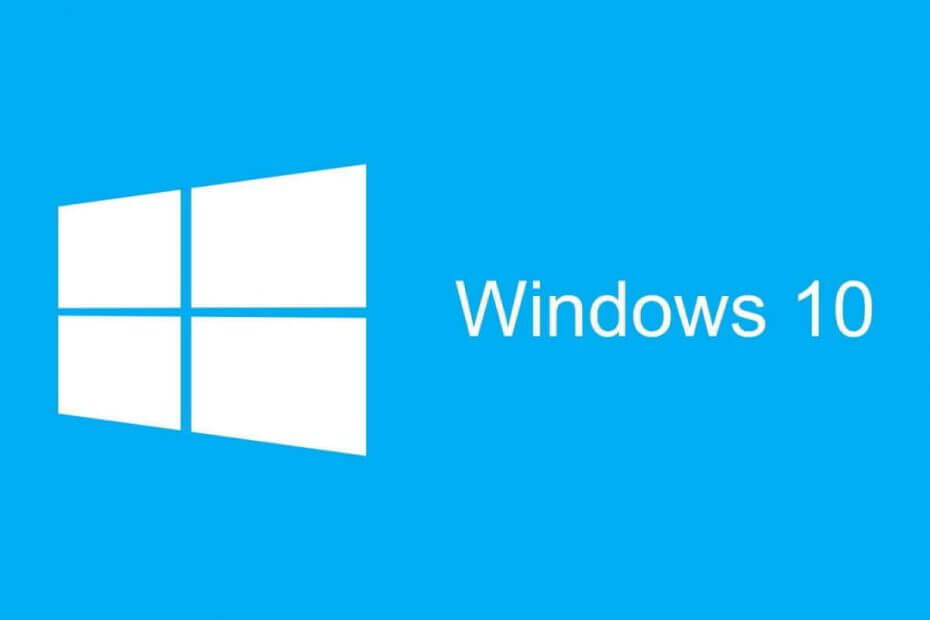
سيقوم هذا البرنامج بإصلاح أخطاء الكمبيوتر الشائعة ، ويحميك من فقدان الملفات ، والبرامج الضارة ، وفشل الأجهزة ، وتحسين جهاز الكمبيوتر الخاص بك لتحقيق أقصى أداء. إصلاح مشكلات الكمبيوتر وإزالة الفيروسات الآن في 3 خطوات سهلة:
- قم بتنزيل Restoro PC Repair Tool التي تأتي مع التقنيات الحاصلة على براءة اختراع (براءة الاختراع متاحة هنا).
- انقر ابدأ المسح للعثور على مشكلات Windows التي يمكن أن تسبب مشاكل في الكمبيوتر.
- انقر إصلاح الكل لإصلاح المشكلات التي تؤثر على أمان الكمبيوتر وأدائه
- تم تنزيل Restoro بواسطة 0 القراء هذا الشهر.
يتضمن Windows 10 سلسلة من التطبيقات المثبتة مسبقًا لا يمكنك إزالته عن طريق تحديد الغاء التثبيت خيارات في قوائم سياق قائمة ابدأ الخاصة بهم.
وبالتالي ، سوف تحتاج إلى الاستفادة منها بوويرشيل لإزالة بعض التطبيقات المدمجة. باستخدام PowerShell ، يمكنك إزالة تطبيقات UWP المضمنة من جميع تطبيقات حاسوب محمولحسابات المستخدمين أو أجهزة سطح المكتب. هذه هي الطريقة التي يمكنك بها استخدام PowerShell لإلغاء تثبيت التطبيقات لجميع المستخدمين.
كيف يمكنني حذف تطبيق Windows 10 لجميع المستخدمين؟
قم بإزالة تطبيق Windows 10 محدد لجميع المستخدمين
- أولاً ، افتح PowerShell كمسؤول عن طريق النقر فوق كورتانا زر على شريط المهام.
- أدخل "PowerShell" في مربع البحث.
- انقر بزر الماوس الأيمن فوق Windows PowerShell وحدد تشغيل كمسؤول لفتح النافذة الموضحة أدناه مباشرة.

- ثم أدخل ما يلي في Powershell:
احصل على AppxPackage | حدد الاسم ، PackageFullName
- سيعرض هذا الأمر قائمة بالتطبيقات عند الضغط على مفتاح Enter. انسخ الاسم الكامل لحزمة التطبيق الذي تريد إزالته عن طريق تحديده في PowerShell والضغط على Enter.
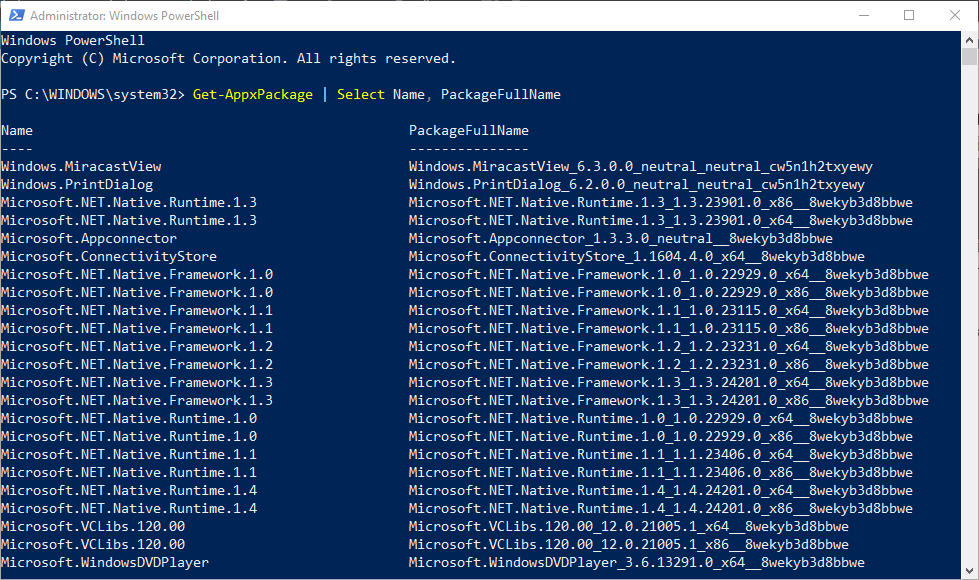
- ثم يمكنك الضغط على Ctrl + V للصق الاسم الكامل للحزمة في مستند نصي للرجوع إليه. هذا مثال على الاسم الكامل للحزمة: Microsoft. XboxApp_41.41.18005.0_x64__8wekyb3d8bbwe.
- لاحظ أنه يمكنك تقصير الأسماء الكاملة للحزمة عن طريق تضمين أحرف البدل (**) حولها. على سبيل المثال ، يمكنك إدخال * xboxapp * بدلاً من Microsoft. XboxApp_41.41.18005.0_x64__8wekyb3d8bbwe لتطبيق Xbox.
- لإزالة أحد التطبيقات من حساب مستخدم واحد ، يمكنك إدخال "Get-AppxPackage PackageFullName | إزالة- AppxPackageفي بوويرشيل. ومع ذلك ، لإلغاء تثبيت التطبيق من الكل حسابات المستخدمين تحتاج إلى تضمين -allusers عن طريق إدخال الأمر التالي:
Get-AppxPackage -allusers PackageFullName | إزالة- AppxPackage
- لذا أدخل الأمر أعلاه في PowerShell للتطبيق المطلوب ، واضغط على مفتاح Enter. على سبيل المثال ، لإلغاء تثبيت تطبيق Xbox ، يجب إدخال ما يلي:
get-appxpackage -allusers * xboxapp * | إزالة appxpackage
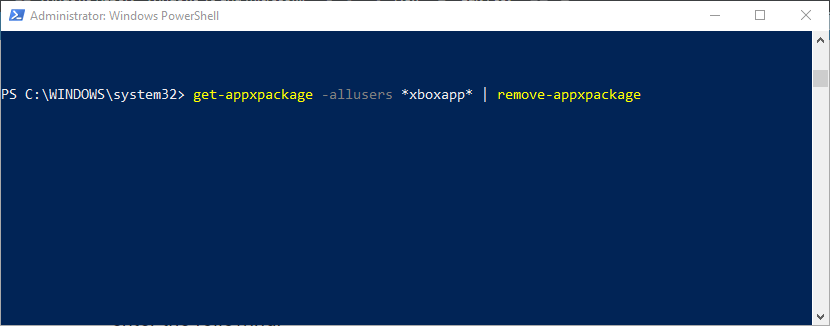
وقوع الكوارث! توقف Windows PowerShell عن العمل؟ لا تقلق ، فلدينا الحل المناسب لك.
قم بإزالة جميع التطبيقات لجميع المستخدمين
يمكنك إلغاء تثبيت جميع التطبيقات المثبتة مسبقًا لجميع حسابات المستخدمين بسرعة. للقيام بذلك ، افتح PowerShell كمسؤول كما كان من قبل. ثم أدخل أمر PowerShell هذا: احصل على AppxPackage -AllUsers | إزالة- AppxPackage.

يمكنك أيضًا إعادة تثبيت تلك التطبيقات المدمجة إذا لزم الأمر. للقيام بذلك ، أدخل "Get-AppxPackage -allusers | foreach {Add-AppxPackage -register “$ ($ _. InstallLocation) appxmanifest.xml” -DisableDevelopmentMode}"في PowerShell واضغط على" رجوع ". لإعادة تثبيت تطبيق واحد ، أدخل "إضافة AppxPackage - تسجيل "C: Program FilesWindowsAppsPackageFullNameappxmanifest.xml""في PowerShell بدلاً من ذلك.
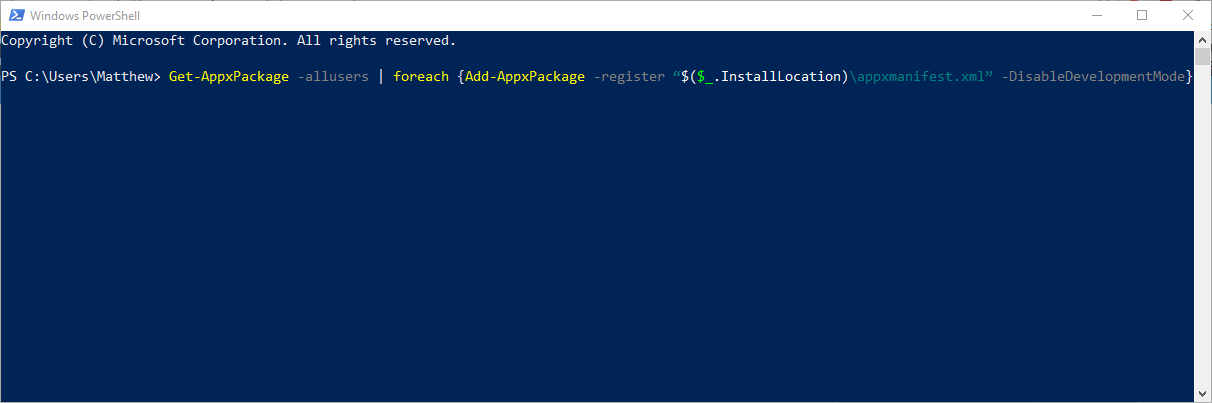
إذا كنت بحاجة إلى معلومات إضافية حول ما يجب فعله إذا كانت تطبيقات Windows 10 الافتراضية مفقودة ، تحقق من هذه المادة القرف.
لا شيء يحدث عند النقر فوق تشغيل كمسؤول؟ ألق نظرة على هذا الدليل المفيد لحل المشكلة بسهولة.
إذا كنت تبحث عن إزالة التطبيقات الافتراضية من صورة Windows 10 ، فيمكنك القيام بذلك بسرعة باستخدام PowerShell. اتبع هذه الخطوات السريعة وستنتهي في لمح البصر.
هذه هي الطريقة التي يمكنك بها إلغاء تثبيت تطبيقات Windows 10 المثبتة مسبقًا والتي لا تحتاجها حقًا لجميع المستخدمين. فقط تأكد من أن المستخدمين الآخرين لا يحتاجون إلى التطبيقات قبل إلغاء تثبيتها!
إذا كان لديك أي أسئلة أو اقتراحات أخرى ، فلا تتردد في تركها في قسم التعليقات أدناه.
القصص ذات الصلة التي يجب التحقق منها:
- كيفية إلغاء تثبيت Windows 10 من Windows 8 ، 8.1
- برنامج إلغاء التثبيت Windows 10 / 8.1 / 7 لا يعمل [إصلاح 100٪]
- كيفية إلغاء تثبيت Skype على نظام التشغيل Windows 10 أو 8.1 أو 7
 هل ما زلت تواجه مشكلات؟قم بإصلاحها باستخدام هذه الأداة:
هل ما زلت تواجه مشكلات؟قم بإصلاحها باستخدام هذه الأداة:
- قم بتنزيل أداة إصلاح الكمبيوتر تصنيف عظيم على TrustPilot.com (يبدأ التنزيل في هذه الصفحة).
- انقر ابدأ المسح للعثور على مشكلات Windows التي يمكن أن تسبب مشاكل في الكمبيوتر.
- انقر إصلاح الكل لإصلاح المشكلات المتعلقة بالتقنيات الحاصلة على براءة اختراع (خصم حصري لقرائنا).
تم تنزيل Restoro بواسطة 0 القراء هذا الشهر.


